機密ジョブを出力する
本体タッチパネルから出力する
本体タッチパネルの[機密ジョブ]画面で機密ジョブを印刷します。
本体のタッチパネルで、[ジョブリスト]タブを押します。

[機密ジョブ]を押します。

コンピューターで印刷ジョブを送ったボックスを選択して、パスワードを入力してから、[OK]を押します。
ボックス名: プリンタードライバーで設定したID
パスワード: プリンタードライバーで設定したパスワード
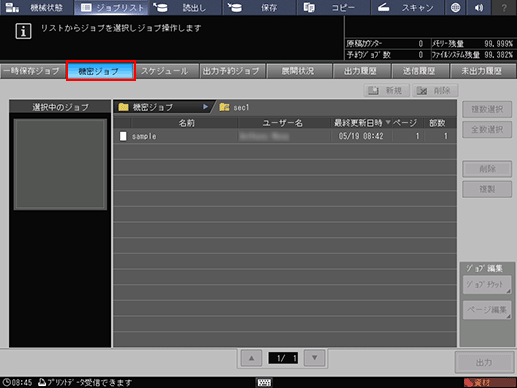
ボックスに入っている印刷ジョブが表示されます。
出力する印刷ジョブを選択して、[出力]を押します。
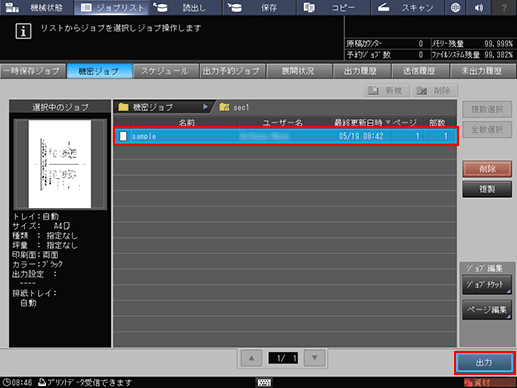
複数のジョブを選択するときは、[複数選択]を押してからジョブを選択します。
全ジョブを選択するときは、[全数選択]を押します。全ジョブが選択され、[複数選択]がかわりに反転します。
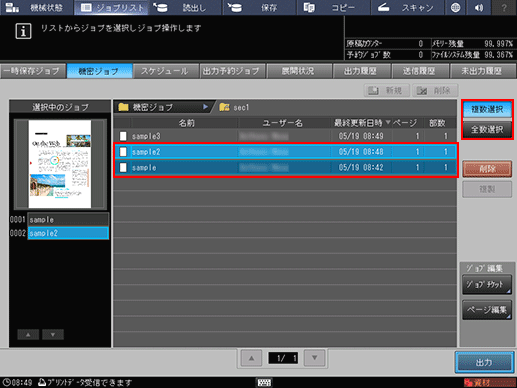
出力方法と部数を設定するダイアログが表示されます。
出力方法と出力部数を設定します。
出力方法は、[通常]、[プルーフ]、[プルーフ(先頭1枚)]、[ウエイト]から1つ選択します。
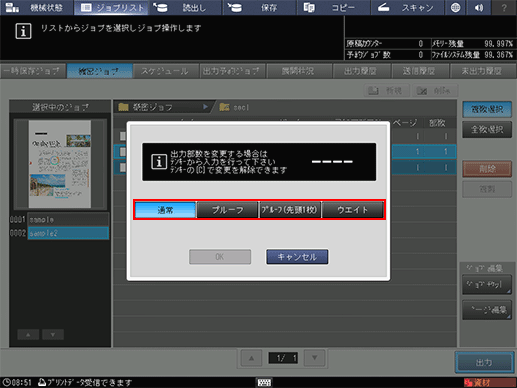
操作パネルのテンキーで入力します。1~9,999の範囲で入力できます。

複数のジョブを選択したとき、出力部数は[- - - -]と表示されます。出力部数を入力すると、ジョブを出力できます。入力した部数は、選択したすべてのジョブに反映されます。操作パネルのテンキーで入力します。
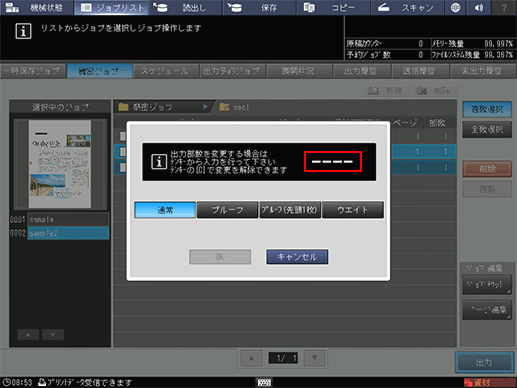
ダイアログの[OK]を押します。
出力が完了し、印刷ジョブはボックスから削除されます。
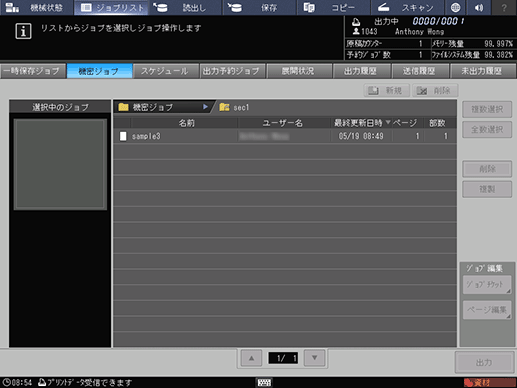
HDD 保存など、[ジョブリスト]画面のジョブ編集機能については、ジョブの一覧表示とジョブ管理の基本をごらんください。
Job Centroから出力する
Job Centroを使用して機密ジョブを印刷します。
Job Centro を起動して、本機にログインします(Job Centroを起動するを参照)。
[Job Centro]画面が表示されます。
[機密ジョブ]タブをクリックして、機密ジョブが保存されているボックスを選択します。
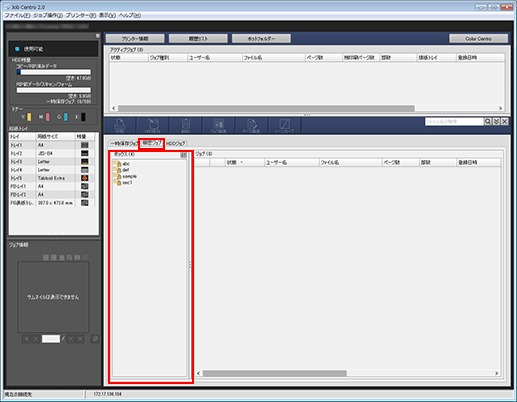
[ボックスパスワード]画面でパスワードを入力して、[OK]をクリックします。
選択したボックスに保存されているプリントジョブが表示されます。

印刷するジョブを選択して、[印刷]をクリックします。
複数のプリントジョブを選択できます。

[印刷]ダイアログが表示されます。
[印刷モード]を選択し、[部数]を入力してから、[OK]をクリックします。
[通常]:設定されている部数を出力します。
[プルーフ]:出力を確認するため1部だけ出力します。
[プルーフ(先頭1枚)]:出力を確認するため最初の1枚だけ出力します。
[ウエイト]:ジョブを出力予約ジョブとして出力停止の状態になります。
手順5で複数のジョブを選択する場合、1部のみ印刷されます。部数の設定はできません。
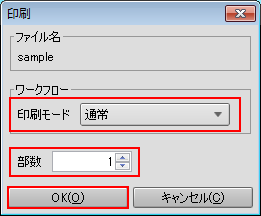
指定したジョブが出力されます。ジョブが出力されると、機密ジョブから削除されます。
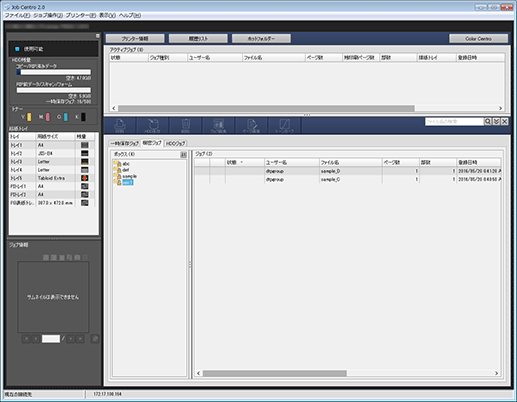
こんなときは:
次のような機能も利用できます。
アクティブジョブの優先度を変更する
Job Centro で、ジョブ出力の優先度を変更できます。履歴リスト画面
Job Centro で、ジョブの出力履歴を確認できます。
